平素はmixhostをご利用いただきありがとうございます。
mixhostでは、本日2020年2月10日より、レンタルサーバーを申し込むだけで独自ドメインかつSSL対応済みのWordPressサイトが作成できる、WordPressクイックスタートをご提供開始いたします。
独自ドメイン、SSL対応のWordPressサイトを、まるでレンタルブログのような気軽さでたったの90秒でスタートすることのできる、画期的な新機能です。
WordPressクイックスタートの利用方法
WordPressクイックスタートを利用することで、誰でも簡単にWordPressサイトを構築することができます。
まずは下記ボタンより、レンタルサーバーのお申し込みへ進んで下さい。
(1) プランの選択
契約したいプランを選択します。レンタルサーバーの全てのプランでWordPressクイックスタートをご利用いただけます。

(2) ドメインの取得
WordPressサイトで使用するドメインを取得します。
独自ドメインを使用する場合は、新規ドメインを取得するを選択し、取得したいドメインの文字列を入力し、検索をクリックします。

(3) ドメインの決定
ドメインを検索すると、ドメインの空き状況が表示されます。
おめでとうございます! ○○○ は取得可能です! と表示された場合は、ドメインの取得が可能ですので、下部の続けるをクリックしてください。
○○○ は取得できません と表示された場合は、別の文字列で再度検索をお試しください。

(4) WordPressクイックスタートの設定
ご契約オプションの設定画面が表示されましたら、WordPressクイックスタートの設定を行います。

- WordPressクイックスタート
「WordPress自動インストール」を選択します。 - WordPressクイックスタート > サイトのタイトル
新しく作成するWordPressサイトのタイトルを入力します。 - WordPressクイックスタート > ユーザー名
WordPress管理用のユーザー名を入力します。このユーザー名はWordPressのログインのために使用します。 - WordPressクイックスタート > パスワード
WordPerss管理用のパスワードを入力します。このパスワードはWordPressのログインのために使用します。
(5) ドメインの設定
ドメインの種類によってはドメインの設定が表示され、Whois情報公開代行が利用可能な場合があります。
Whois情報公開代行はデフォルトで有効化されていますが、不要な場合はチェックを外してください。

(6) ご注文内容の確認
お申し込み内容が間違っていないかご確認いただき、お客様情報をご入力ください。
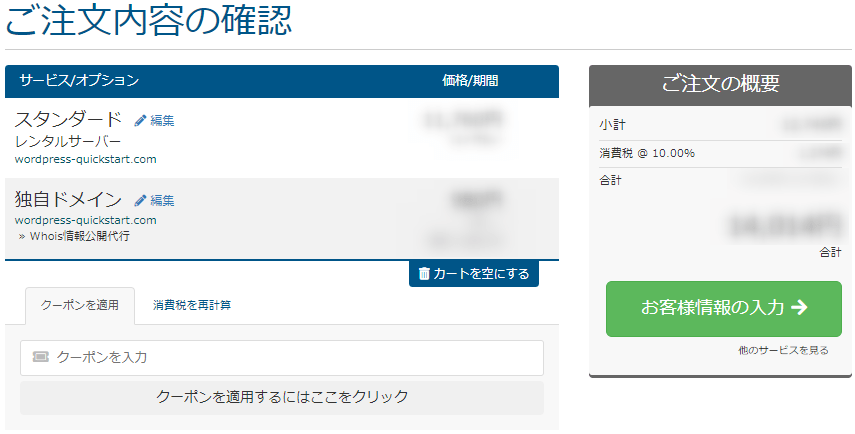
(7) お客様情報の入力
お客様情報を入力し、申し込みを完了してください。
(8) WordPressのスタート
「【mixhost】 レンタルサーバーアカウント設定完了のお知らせ」メールに記載されているWordPressクイックスタートのサイトURL、もしくは下記URLでWordPressサイトにアクセスできます。
https://(3)で決定したドメイン/
(例) https://example.com/
また、WordPressの管理画面へのアクセスは、 「【mixhost】 レンタルサーバーアカウント設定完了のお知らせ」メールに記載されているWordPressクイックスタートの管理URL、もしくは下記URLでWordPress管理画面にアクセスできます。
https://(3)で決定したドメイン/wp-admin/
(例) https://example.com/wp-admin/
下記のようなログイン画面が表示されましたら、(4)で設定したユーザー名とパスワードを使用してログインしてください。
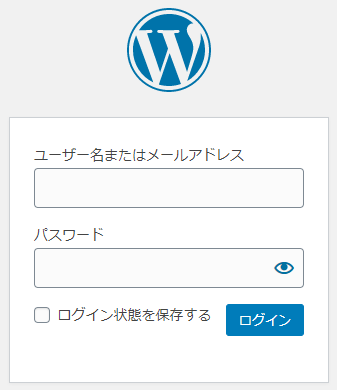
以上で、WordPressサイトの制作を開始していただけます。
WordPressクイックスタートとは
WordPressクイックスタートとは、もはやWordPressサイトを作る上で必須とも言える、独自ドメインかつSSL対応済みのWordPressサイトを、わずか90秒でスタートすることのできる画期的なサービスです。
従来、独自ドメインかつSSL化済みのWordPressサイトを立ち上げるためには、下記の手順が必要でした。
- mixhostでレンタルサーバーを申し込む
- ドメイン販売会社でドメインを購入する
- ドメイン販売会社でドメインのネームサーバーをmixhostに変更する
- mixhostのレンタルサーバーにドメインを設定する
- WordPressをインストールする
- WordPressにログインしてSSL化するための設定を実施する
- WordPressサイトの制作をスタート
従来はこれらの面倒な手順を、新しくサイトを立ち上げる度に毎回実施する必要がありました。
今回リリースするWordPressクイックスタートでは、まるでレンタルブログのような簡単さでWordPressをスタートすることができます。
- mixhostでドメインとレンタルサーバーをセットで申し込む。途中で作成したいWordPressサイトのタイトル、管理者のユーザー名、パスワードを入力する。
- WordPressにログインしてサイトの制作をスタート
上記の通り、レンタルサーバーに申し込んだ時点でWordPressサイトが完成しておりますので、後は記事を書くだけといった簡単さで、初心者の方にもおすすめできる内容となっております。






